Windows Defender on Windows 10: n oletusarvoinen virustentorjuntaohjelma. Kuten monet teistä tietävät, vaikka se tarjoaa perusturvaa, käyttäjät, jotka osaavat pysyä poissa virustorjuntaan ja muihin uhkiin parhaiden käytäntöjen avulla, käyttävät Defenderiä suojaamaan Windows-käyttöjärjestelmäänsä sekä tiedot.
Joskus, jos haluat suorittaa ohjelman tai komentosarjan ilman virheitä, sinun on ehkä poistettava tai poistettava tilapäisesti Windows 10: n Defender.

Tässä oppaassa näytämme, miten Windows Defenderin reaaliaikainen suojaus voidaan ottaa käyttöön tai poistaa käytöstä Windows 10: ssä.
Huomaa, että reaaliaikaisen suojauksen sammuttaminen ei sammuta Windows Defenderiä pysyvästi. Jos Windows 10 havaitsee, että reaaliaikainen suojaus on sammutettu jonkin aikaa, se käynnistää automaattisesti Windows Defenderin reaaliaikaisen suojauksen. Jos haluat poistaa Windows Defenderin käytöstä ikuisesti, tutustu Windows Defenderin pysyvään poistamiseen Windows 10 -oppaassa.
VAROITUS: Älä sammuta reaaliaikaista suojausta, ellet tiedä mitä olet tekemässä. Sinun ei tarvitse poistaa Defenderiä manuaalisesti ennen kuin asennat kolmannen osapuolen virustorjunnan, kuten Avast Antivirus. Kolmannen osapuolen virustorjunnan asennus huolehtii siitä.
Tapa 1 - Käynnistä tai katkaise Defenderin reaaliaikainen suojaus asetusten avulla
Tapa 2 - Ota reaaliaikainen suoja käyttöön tai poista se käytöstä ryhmäkäytännön avulla
Menetelmä 1/2
Ota Windows Defenderin reaaliaikainen suojaus käyttöön tai poista se käytöstä asetusten avulla
Vaihe 1: Avaa Asetukset-sovellus. Voit avata Asetukset-sovelluksen Windows 10: ssä monia tapoja. Voit joko napsauttaa Käynnistä-valikossa Asetukset-kuvaketta tai käynnistää asetukset nopeasti Windows + I -näppäimistön pikanäppäimillä.

Vaihe 2: Valitse Päivitä ja suojaus (Windows-päivitys, palautus, varmuuskopio).
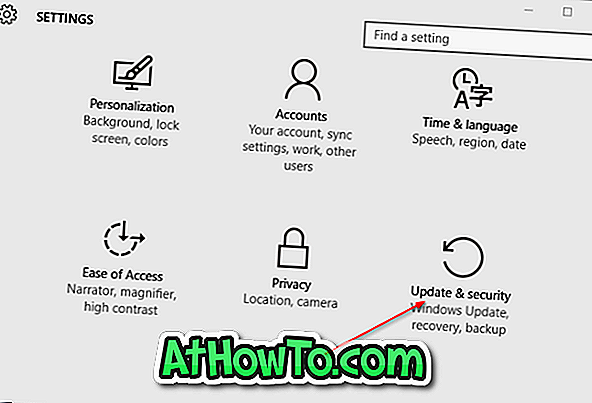
Vaihe 3: Valitse Windows Defender .
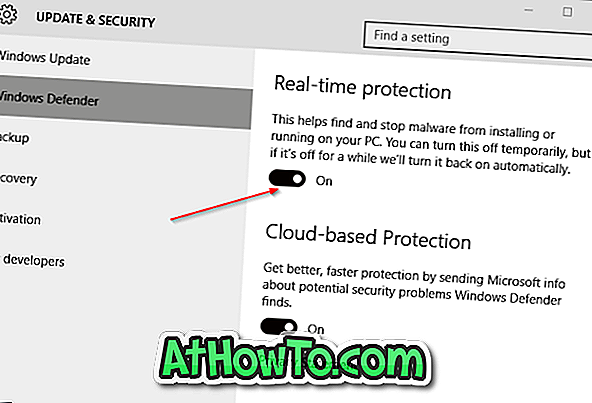
Vaihe 4: Poista lopuksi reaaliaikainen suojaus käytöstä poistamalla käytöstä reaaliaikainen suojaus.
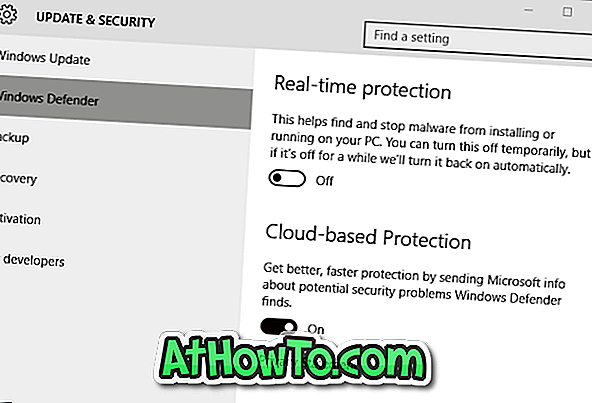
Pian reaaliaikaisen suojauksen sammuttamisen jälkeen näet virustorjuntailmoituksen käyttöönoton.
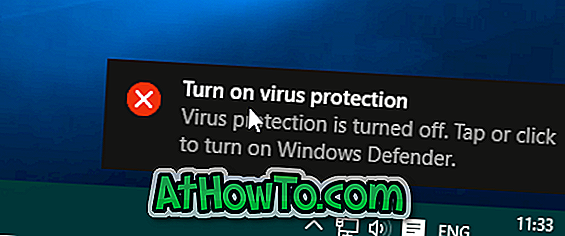
Menetelmä 2, 2
Ota reaaliaikainen suoja käyttöön tai poista se käytöstä ryhmäkäytännön avulla
Huomaa, että ryhmäkäytäntöeditori ei ole käytettävissä Windows 10 Home Editionissa, joten tämä menetelmä toimii vain Windows 10 Pro- ja Enterprise-versioissa. Jos olet Home-versiossa, noudata menetelmän 1 ohjeita.
Vaihe 1: Kirjoita Muokkaa ryhmäkäytäntöä Käynnistä-valikon hakukenttään ja paina sitten Enter-näppäintä avataksesi Paikallinen ryhmäkäytäntöeditori.
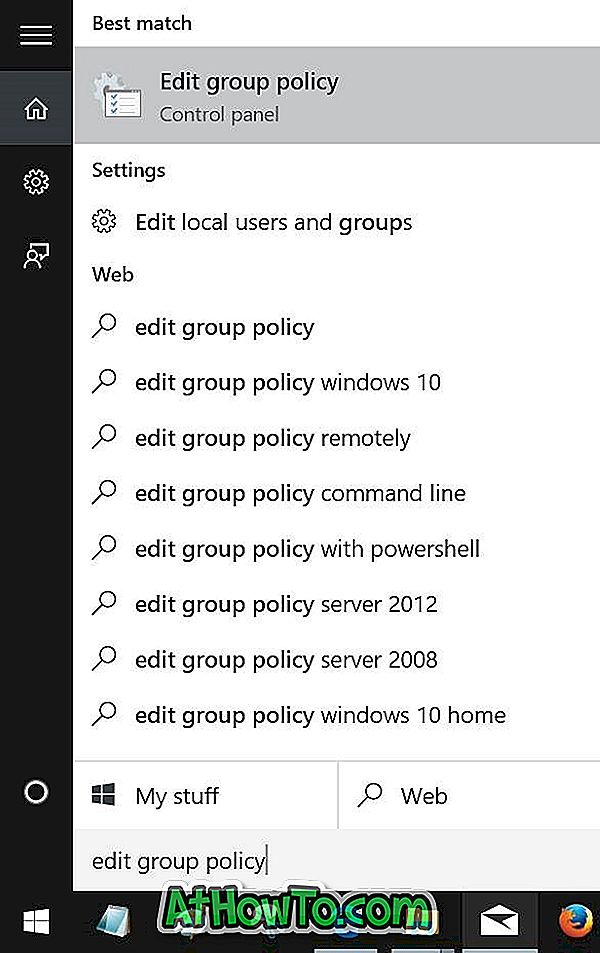
Vihje: Voit myös kirjoittaa Gpedit.msc-ohjelman Käynnistä-valikon hakukenttään tai Suorita komentoruutu ja sitten Enter-näppäintä käynnistääksesi ryhmäkäytäntöeditorin.
Vaihe 2: Siirry tietokoneen kokoonpanoon> Hallintamallit> Windows-komponentit> Windows Defender> Reaaliaikainen suojaus.
Vaihe 3: Etsi oikealla puolella käytäntö, jonka otsikko on " Poista reaaliaikainen suojaus" ja kaksoisnapsauta sitä avataksesi sen ominaisuudet.
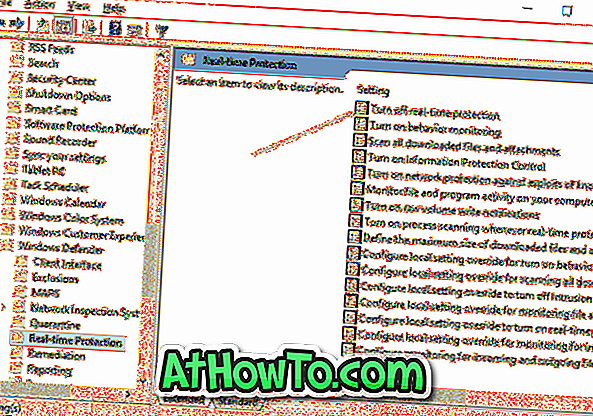
Vaihe 4: Valitse Käytössä- vaihtoehto poistaaksesi käytännön. Valitse Käytä-painiketta.
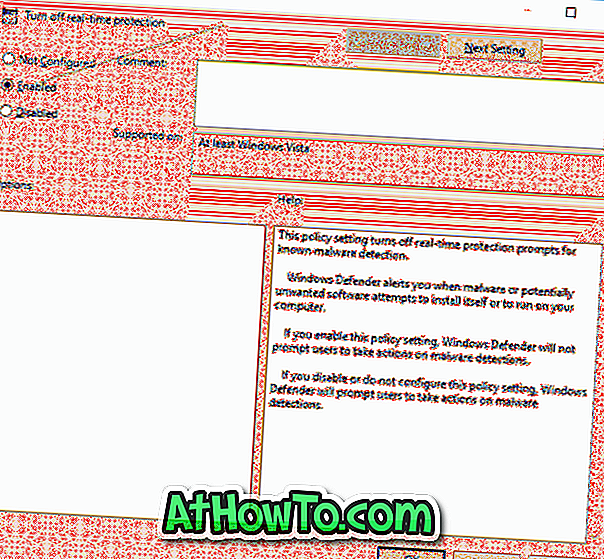
HUOMAUTUS: Voit ottaa reaaliaikaisen suojauksen käyttöön valitsemalla Ei määritetty tai poista käytöstä, ennen kuin valitset Käytä-painiketta.














